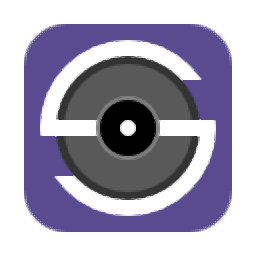
手機掃描下載
應用指數:3 分
類型:電腦應用性質:國外軟件版本:v5.7 官方版大小:56.7 MB更新:2025-01-06語言:英文等級:平臺:WinXP, Win7, Win8, Win10, WinAll官網:https://kuvacode.com/
 U盤鑰匙(u盤啟動鎖工具)255 KB電腦應用
U盤鑰匙(u盤啟動鎖工具)255 KB電腦應用
 hpusbfw(hp u盤格式化工具)41.4 KB電腦應用
hpusbfw(hp u盤格式化工具)41.4 KB電腦應用
 SpaceSniffer(磁盤分析軟件)1.57 MB電腦應用
SpaceSniffer(磁盤分析軟件)1.57 MB電腦應用
 xtreme tuner for ssd(影馳ssd管理工具)78.6 MB電腦應用
xtreme tuner for ssd(影馳ssd管理工具)78.6 MB電腦應用
 badcopy pro(數據恢復軟件)40.8 MB電腦應用
badcopy pro(數據恢復軟件)40.8 MB電腦應用
 Baisvik Disk Cleaner(磁盤清理工具)2.93 MB電腦應用
Baisvik Disk Cleaner(磁盤清理工具)2.93 MB電腦應用
應用介紹應用截圖相關版本網友評論下載地址
Smart
Shooter提供相機控制功能,可以在軟件界面連接多臺相機,可以配置相關的控制腳本,通過自動化腳本控制相機拍攝照片,控制相機拍攝視頻,讓用戶可以實時取景,并且將拍攝的圖像下載到電腦使用,對于需要控制多個相機拍照的朋友很有幫助,軟件界面提供很多腳本設置,支持孔徑支架、燈泡延時、延遲觸發、焦點疊加、HDR延時、快門按鈕等多種腳本,每種腳本都提供詳細的參數設置,為用戶拍攝照片提供幫助,需要的朋友就下載吧。
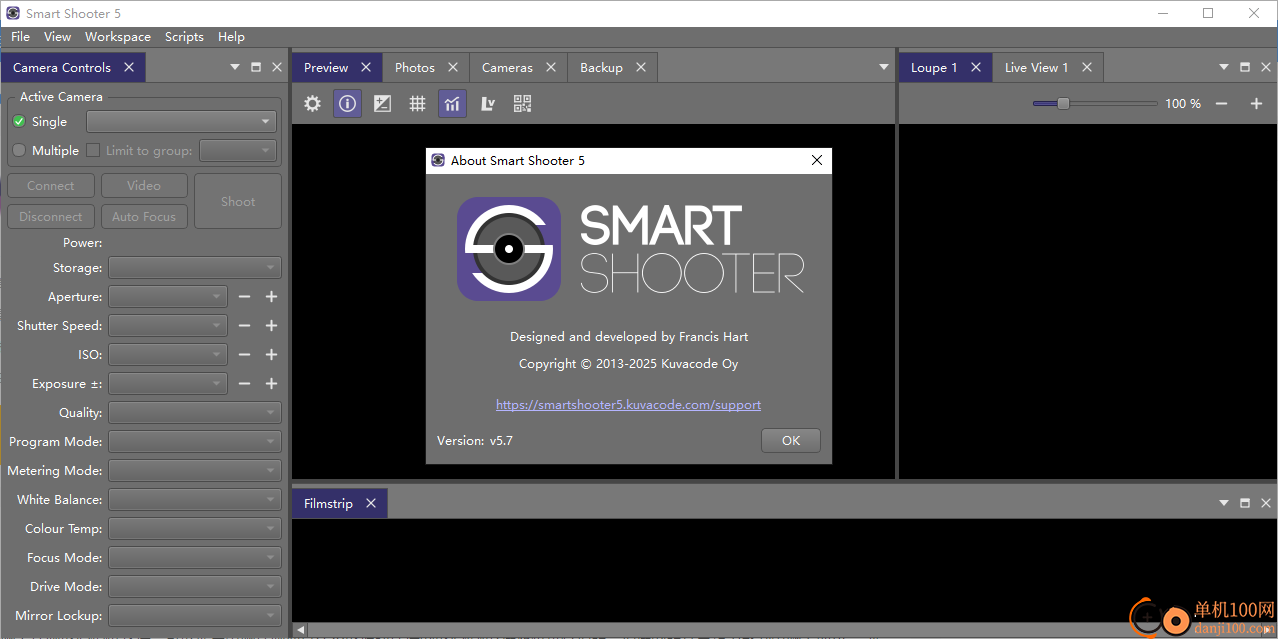
1、Smart Shooter 是一款適用于聯機的數碼攝影工作流程應用程序 拍攝、遠程捕捉和高級攝像機控制。
2、Smart Shooter 允許您完全控制和同步多臺攝像機 您的計算機。這包括更改攝像機設置、觸發、實時取景、 自動照片下載和文件名管理
3、佳能快門按鈕控制:此腳本允許直接控制快門,可以設置拍攝的數量,設置按下快門按鈕的總次數
4、可以設置兩次按壓之間的時間,設置每次按下快門按鈕之間的時間量
5、輔助攝像頭:每當拍攝新照片時,無論是單擊“拍攝”按鈕還是手動操作相機,此腳本都會自動使用其他連接的相機拍攝照片。
6、延遲觸發:此腳本將在可配置的時間延遲后拍攝單張照片
7、拍攝照片:在所有連接的相機上拍照,可以批量拍攝照片
1、名稱策略?
每當應用程序檢測到已拍攝新照片時,它都會分配 該照片具有唯一的文件名。計算要使用的實際文件名 由應用程序動態分配,并由當前名稱策略控制。這些 選項可以在 Name Policy 選項卡下的 Options 窗口中自定義
2、文件名表達式?
filename 表達式是指定每個新文件名如何的文本 計算。此文本可能包含特殊標識符,如對內的字母 方括號。這些零件會自動提取并替換為 dynamic 信息,方法是為每個字母遵循一些規則
3、快速更改文件名選項
應用程序 UI 有一個專用的 Session 窗口,其中 可以快速檢查和編輯信息,這允許您更改 Session Name 文本和 Unique Tag 文本,手動遞增和遞減會話編號,以及手動 重置 序列號 和 批號。這些更改需要 效果,并將反映在文件名中,以便于任何后續操作 拍攝的照片
4、條碼掃描?
Smart Shooter 能夠掃描照片并檢測它是否包含 條形碼或 QR 碼,并從中提取文本信息。此文本可以 然后在保存照片時用作文件名的一部分。
成功掃描條形碼后,該條形碼將被保存并顯示在 Barcodes 表中,并且還會填充 Session 窗口中的 Barcode 文本框。
5、外部 API?將 Smart Shooter 與外部系統集成
Smart Shooter 可以使用外部 API 功能與外部系統集成。這提供了兩個關鍵的溝通渠道:
活動信息發布者
用于處理命令請求的服務器
外部 API 使用 ZeroMQ 庫來管理通信 傳輸層。這也定義了使用 事件發布者和請求/回復服務器,因為它們被實現為 ZeroMQ 套接字端點
1、啟動軟件,如果有新的版本就可以直接下載升級
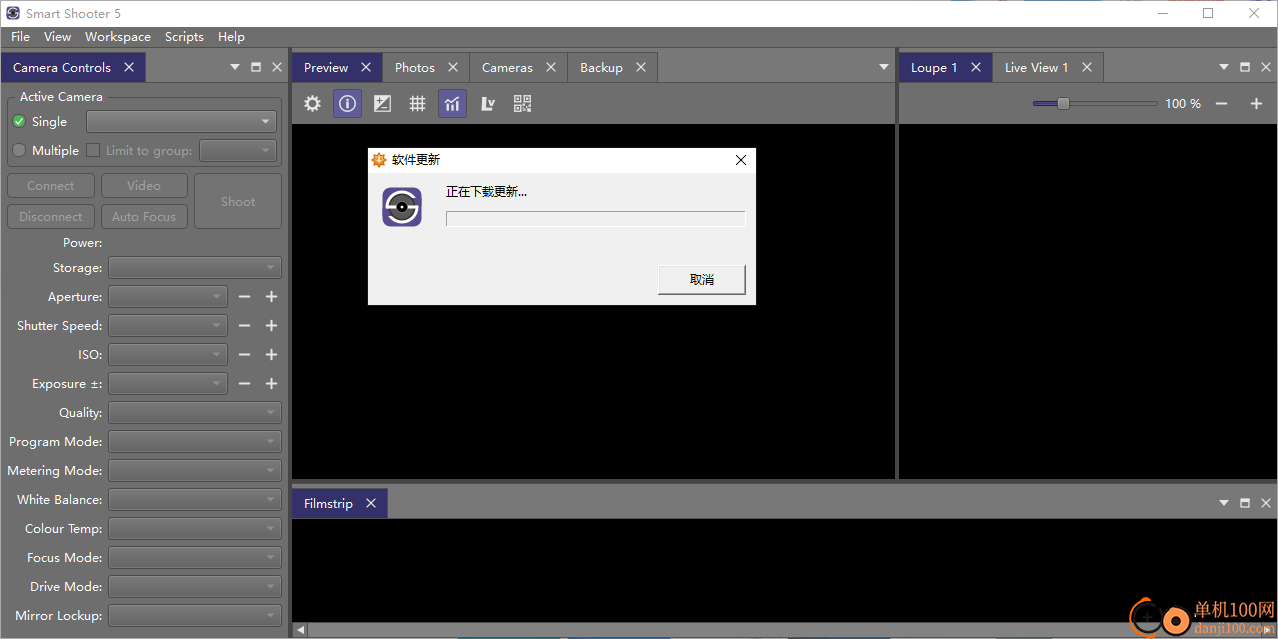
2、如圖所示,將您的設備連接到軟件,可以查看圖像,可以查看視頻
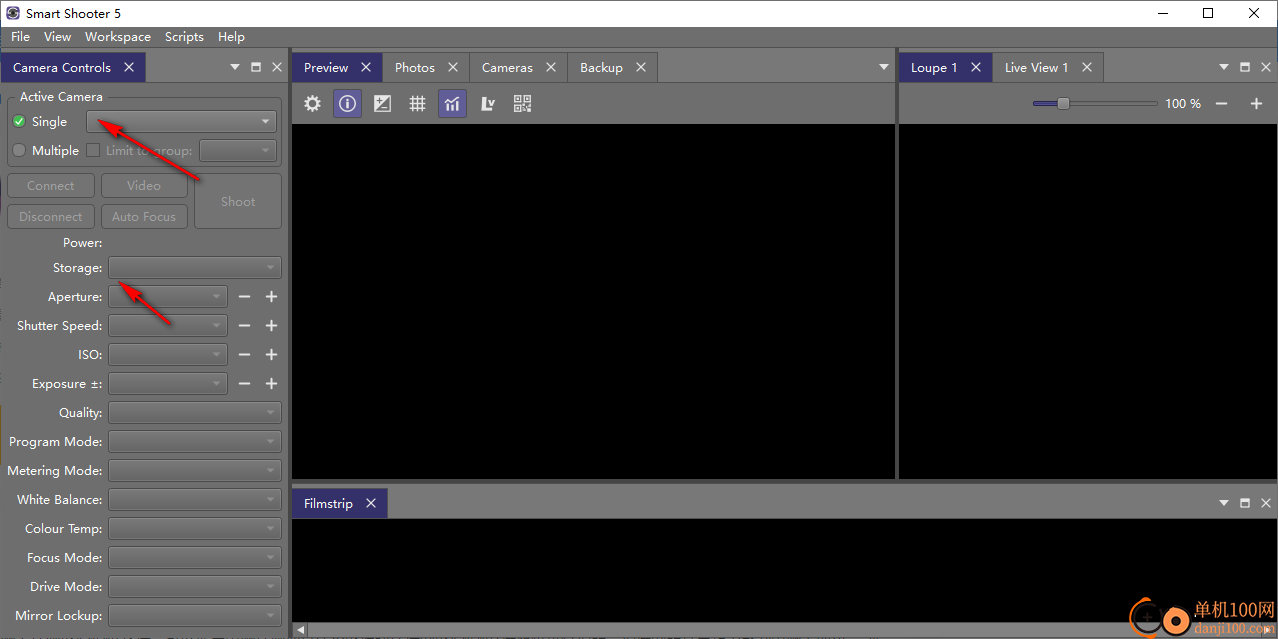
3、一般設置
外部編輯器
使用自定義編輯器
使用默認編輯器
應用程序行為
自動加載腳本
檢查更新
重啟后保留照片
啟動最小化到系統托盤
顯示有關Dropbox的警告
顯示關于自動掃描條形碼性能的警告
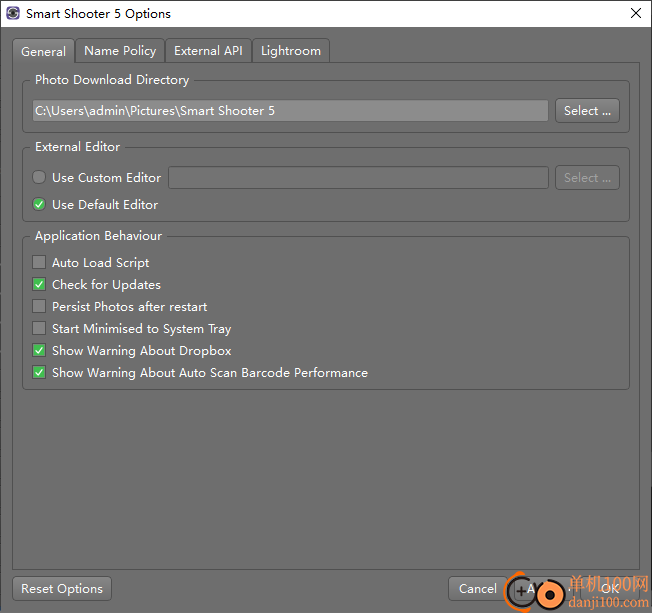
4、這將控制每個新下載照片的文件名。這可以包括目錄分隔符“/”,以允許控制子文件夾名稱。方括號中的字母將使用以下規則自動替換。每個字母后面也可以跟一個數字來設置最小寬度
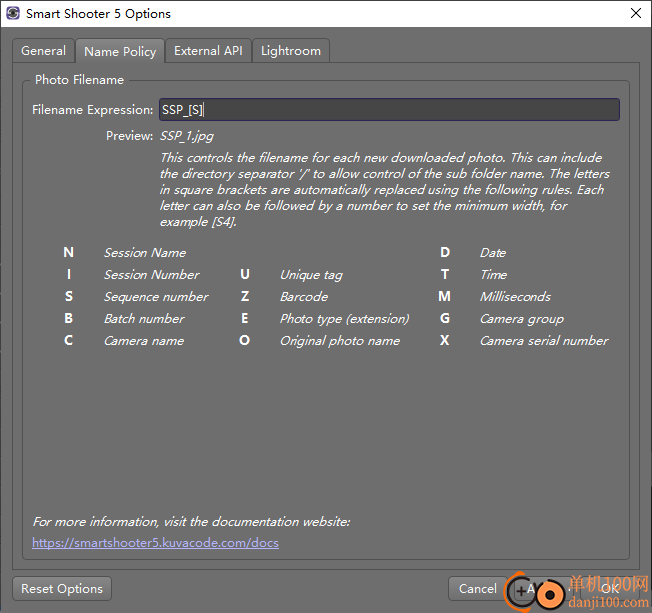
5、腳本
孔徑支架
燈泡延時
延遲觸發
焦點疊加
硬盤驅動器
HDR延時
ISO支架
輔助攝像頭
快門按鈕
快門速度支架
延時攝影
加載自定義腳本
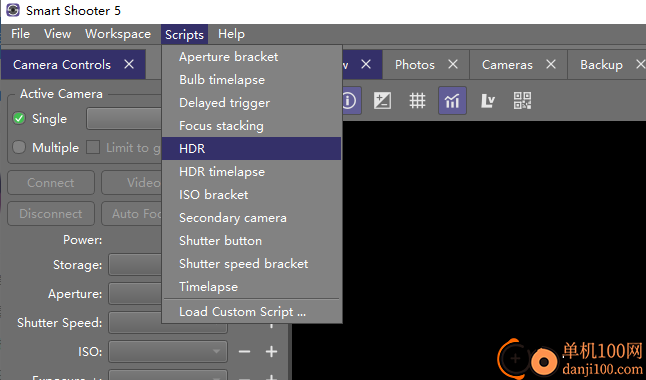
6、點擊Documentation可以直接查看官方教程文檔
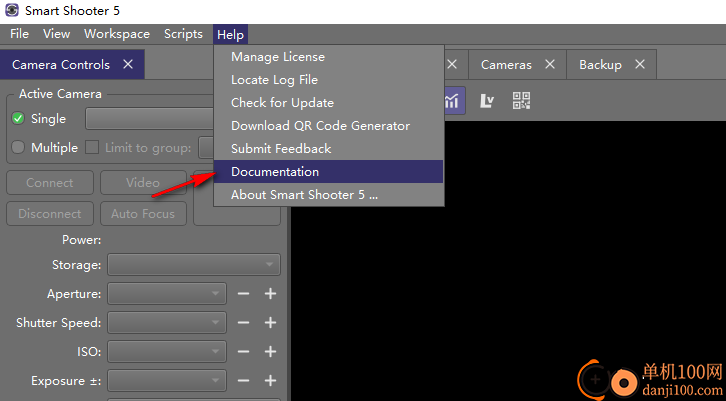
主動攝像機?此窗口的頂部是 活動攝像機 部分,其中有一個下拉列表 當前連接的所有攝像機的列表。通過更改選擇 在此下拉列表中,您可以切換到控制/查看其他攝像機。
它還包含 Single 和 Multiple 的復選框。 啟用 Single 后,所執行的任何操作將僅影響 當前在下拉列表中選擇的相機。當選擇多個時,任何操作都將影響所有已連接 相機。
Limit to group 復選框允許一組特定的攝像機 選擇。這些攝像機組可以在攝像機表 UI 中創建,方法是 右鍵單擊相機,如下所示:
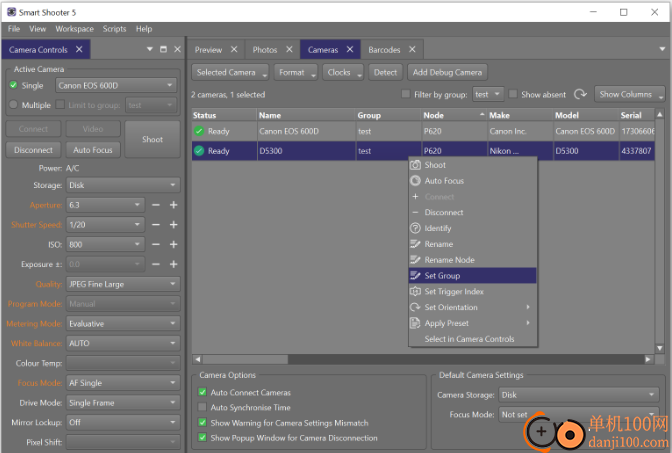
圖片下載?如何控制和自動下載照片
拍攝新照片時,將確定照片文件的實際位置 通過 Storage camera (存儲相機) 設置。這提供了對照片位置的控制 最初保存,以及是否自動下載。此設置 有三個可能的值:

照片下載后,它將自動在 預覽 窗口。
可以在 Camera Controls 窗口中更改 Storage camera 設置,如下所示。
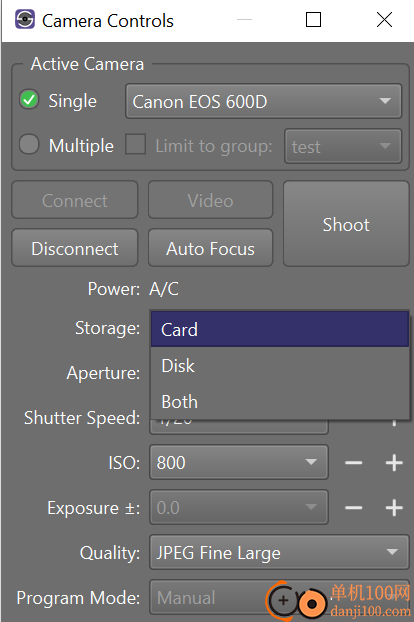
手冊下載?對于拍攝的每張新照片,應用程序會自動檢測到這一點 并查詢相機以獲取有關此照片的信息。該應用程序將創建一個 新的 Photo 條目,該條目將顯示在 Photos (照片) 窗口的照片表中。
對于尚未下載但當前在相機上的照片 Memory card,它們是開始下載的幾種方法。下面的屏幕截圖 顯示了照片表。表格上方是 全部下載 按鈕,它將開始下載所有此類照片。
屏幕截圖還顯示了右鍵單擊照片時的上下文菜單。 從此菜單中選擇 Download 操作將下載 當前選定的照片。
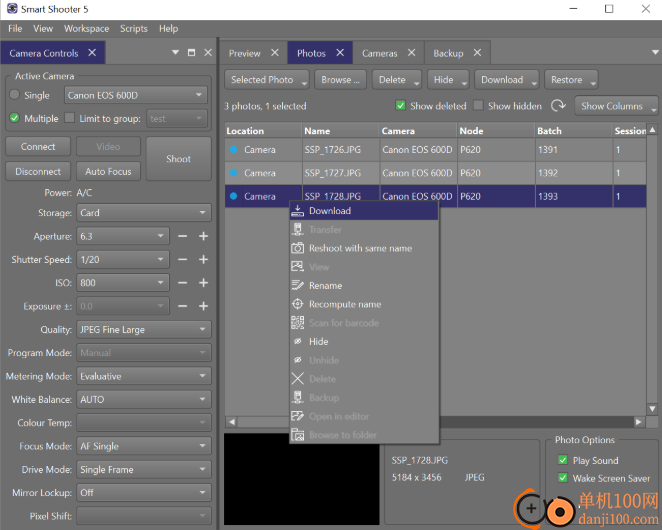
該表有一列標記為 Location。這將顯示當前位置 每張照片的如果照片尚未下載,則該位置將 是。下載照片并將其保存到本地 computer disk,則位置將為 。CameraLocal Disk
拍攝 RAW + JPEG?在雙 RAW + JPEG 模式下拍攝時,相機會將每張照片保存為兩張照片 一個 RAW 文件和一個 JPEG 文件。
RAW 照片和 JPEG 照片將被分配一個唯一的序列號。 但是,它們都將分配給相同的批號。所以 根據文件命名選項的配置方式,這可能會導致 為 RAW 和 JPEG 照片指定不同的文件名。了解更多信息 有關如何將此編號用于照片文件名的信息,請參閱名稱策略。
設置默認值?當相機首次連接到應用程序時,存儲模式將 設置為特定值。默認為 ,但有一個選項 進行自定義。前往 相機 窗口,在 默認設置 部分有一個標有 相機存儲 的下拉框:這允許您設置默認存儲模式。Disk
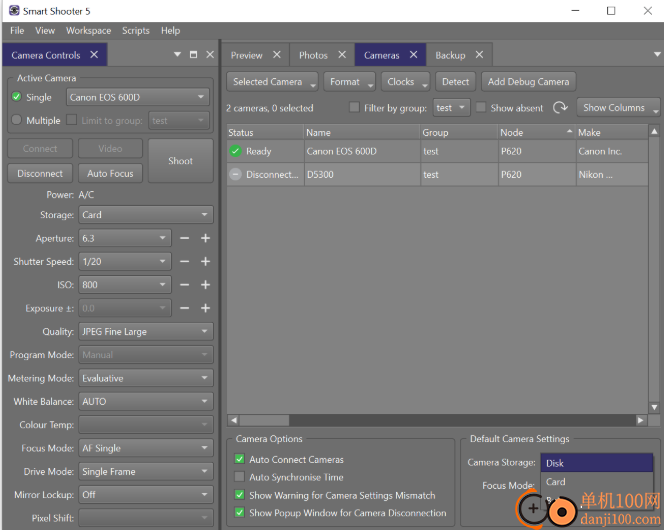
5.7 版?3rd 一月 2025
提高 Nikon 連拍模式下的下載性能
提高高速拍攝時圖像解碼的響應速度
提高圖像緩存清理的性能
改進“刪除照片”確認窗口中的消息
在照片刪除操作中添加選項以將文件保留在下載目錄中
優化照片視圖以避免不必要的圖像解碼
修復了 Fujifilm 相機上 Aperture 設置的處理
修復照片直方圖閃爍
修復照片以錯誤的圖像分辨率顯示的問題
修復 Sony powerzoom 移動期間卡住循環的問題
更新外部 API 激活請求以忽略重復的激活碼
應用截圖
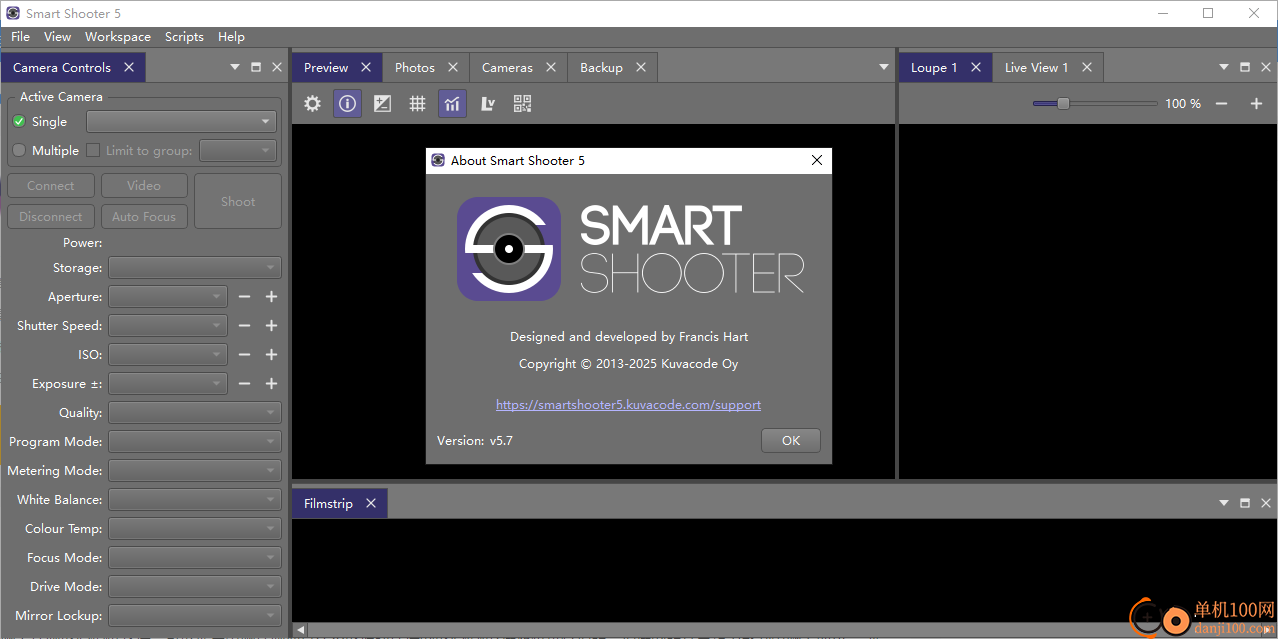
相關版本
多平臺下載
猜您喜歡換一換
 騰訊視頻pc客戶端
騰訊視頻pc客戶端 qq音樂pc端
qq音樂pc端 騰訊應用寶pc版
騰訊應用寶pc版 優酷視頻pc客戶端
優酷視頻pc客戶端 谷歌瀏覽器正式版/穩定版(Google Chrome)
谷歌瀏覽器正式版/穩定版(Google Chrome) 夸克瀏覽器PC版
夸克瀏覽器PC版 微信PC客戶端
微信PC客戶端 360極速瀏覽器pc版安裝包
360極速瀏覽器pc版安裝包 微信輸入法pc端
微信輸入法pc端 Wps Office PC版
Wps Office PC版 百度輸入法pc客戶端
百度輸入法pc客戶端 360安全瀏覽器PC版
360安全瀏覽器PC版 搜狗輸入法PC版
搜狗輸入法PC版 酷我音樂盒pc版
酷我音樂盒pc版
查看所有0條評論>網友評論
 U盤鑰匙(u盤啟動鎖工具)
U盤鑰匙(u盤啟動鎖工具) hpusbfw(hp u盤格式化工具)
hpusbfw(hp u盤格式化工具) SpaceSniffer(磁盤分析軟件)
SpaceSniffer(磁盤分析軟件) xtreme tuner for ssd(影馳ssd管理工具)
xtreme tuner for ssd(影馳ssd管理工具) badcopy pro(數據恢復軟件)
badcopy pro(數據恢復軟件) Baisvik Disk Cleaner(磁盤清理工具)
Baisvik Disk Cleaner(磁盤清理工具)  騰訊視頻pc客戶端90.95 MB電腦應用
騰訊視頻pc客戶端90.95 MB電腦應用
 sound lock音量控制工具382 KB電腦應用
sound lock音量控制工具382 KB電腦應用
 3DMark 11 Developer Edition(電腦跑分軟件)271 MB電腦應用
3DMark 11 Developer Edition(電腦跑分軟件)271 MB電腦應用
 消防融合通信PC客戶端154.09 MB電腦應用
消防融合通信PC客戶端154.09 MB電腦應用
 e2eSoft VSC虛擬聲卡軟件1.83 MB電腦應用
e2eSoft VSC虛擬聲卡軟件1.83 MB電腦應用
 Rolling Sky Remake電腦版(滾動的天空自制器)36.00 MB電腦應用
Rolling Sky Remake電腦版(滾動的天空自制器)36.00 MB電腦應用
 giwifi認證客戶端9.04 MB電腦應用
giwifi認證客戶端9.04 MB電腦應用
 消防融合通信PC客戶端154.09 MB電腦應用
消防融合通信PC客戶端154.09 MB電腦應用
 山東通pc端614.12 MB電腦應用
山東通pc端614.12 MB電腦應用
 3DMark 11 Developer Edition(電腦跑分軟件)271 MB電腦應用
3DMark 11 Developer Edition(電腦跑分軟件)271 MB電腦應用
 4DDiG DLL Fixer(DLL全能修復工具)16.2 MB電腦應用
4DDiG DLL Fixer(DLL全能修復工具)16.2 MB電腦應用
 Rolling Sky Remake電腦版(滾動的天空自制器)36.00 MB電腦應用
Rolling Sky Remake電腦版(滾動的天空自制器)36.00 MB電腦應用
 魯大師
魯大師 驅動軟件
驅動軟件 電腦瀏覽器
電腦瀏覽器